win10进入BIOS界面的方法 window10bios怎么进入
更新时间:2024-01-05 13:36:36作者:zheng
我们可以在win10电脑的bios界面中修改各种电脑设置,有些用户就想要进入win10电脑的bios修改电脑的启动盘,今天小编教大家win10进入BIOS界面的方法,操作很简单,跟着小编一起来操作吧。
具体方法:
1:点击“开始”菜单---再点“设置”图标---点“更新和安全”。

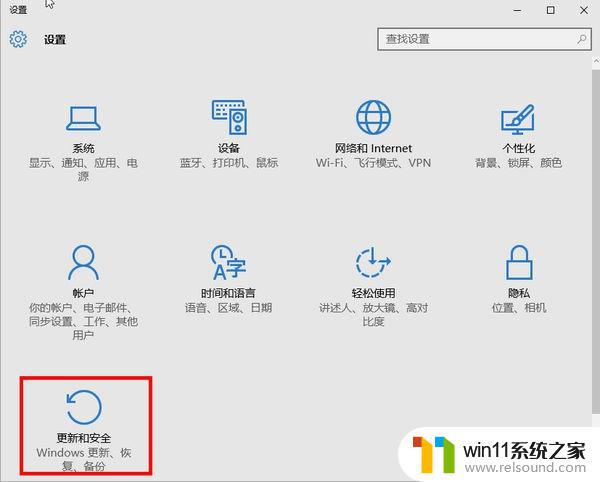
2:设置对话框,点击“恢复”项,再点击“高级启动”项下的“立即重启”按钮。
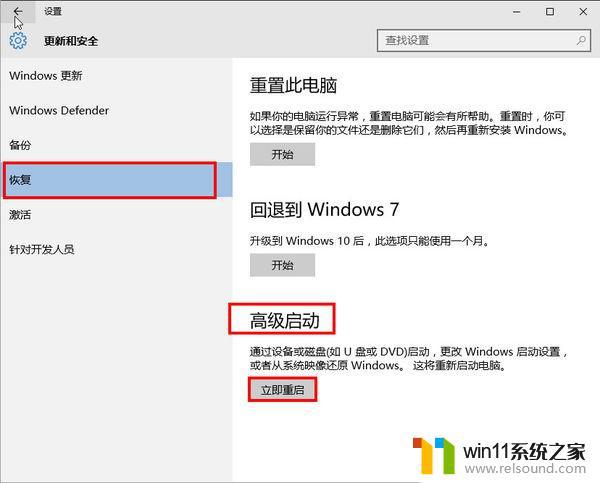
3:计算机将重启,进入高级维修模式。点击“疑难解答”项,再点击“高级选项”。

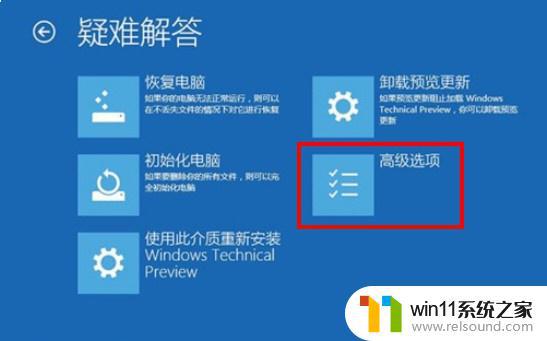
4:在"高级选项“中,点击”UEFI固件设置“项。确定后,计算机将再次重启,自动进入bios。
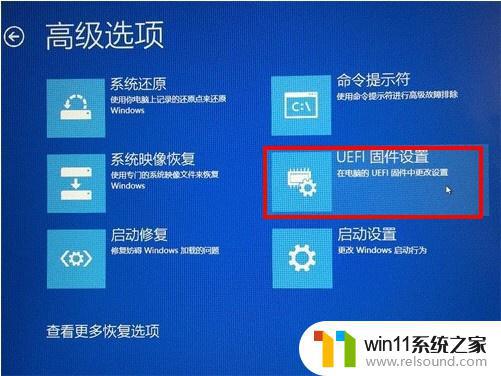
以上就是win10进入BIOS界面的方法的全部内容,还有不懂得用户就可以根据小编的方法来操作吧,希望能够帮助到大家。
win10进入BIOS界面的方法 window10bios怎么进入相关教程
- win10如何进入运行界面 win10进入运行界面的方法
- win10卸载王码输入法的方法 win10怎么卸载王码输入法
- win10输入法不见了怎么办 win10如何解决输入法不见了
- 战舰世界win10不能打字怎么办 win10玩战舰世界无法打字修复方法
- win10关闭工作区的方法 win10工作区怎么关
- win10音量图标空白怎么办 win10不显示音量图标的解决方法
- win10操作中心怎么打开 win10打开操作中心的方法
- win10设置显示器亮度的方法 win10显示器亮度怎么调节
- win10更新后声音没了怎么办 win10更新后没声音修复方法
- win10无法打开此安装程序包的解决方法 win10无法打开此安装程序包怎么办
- win10不安全连接怎么设置为安全
- win10怎么以兼容模式运行程序
- win10没有wlan连接选项
- 怎么检查win10是不是企业版
- win10怎么才能将浏览过的记录不自动保存
- win10无法打开gpedit.msc
win10系统教程推荐